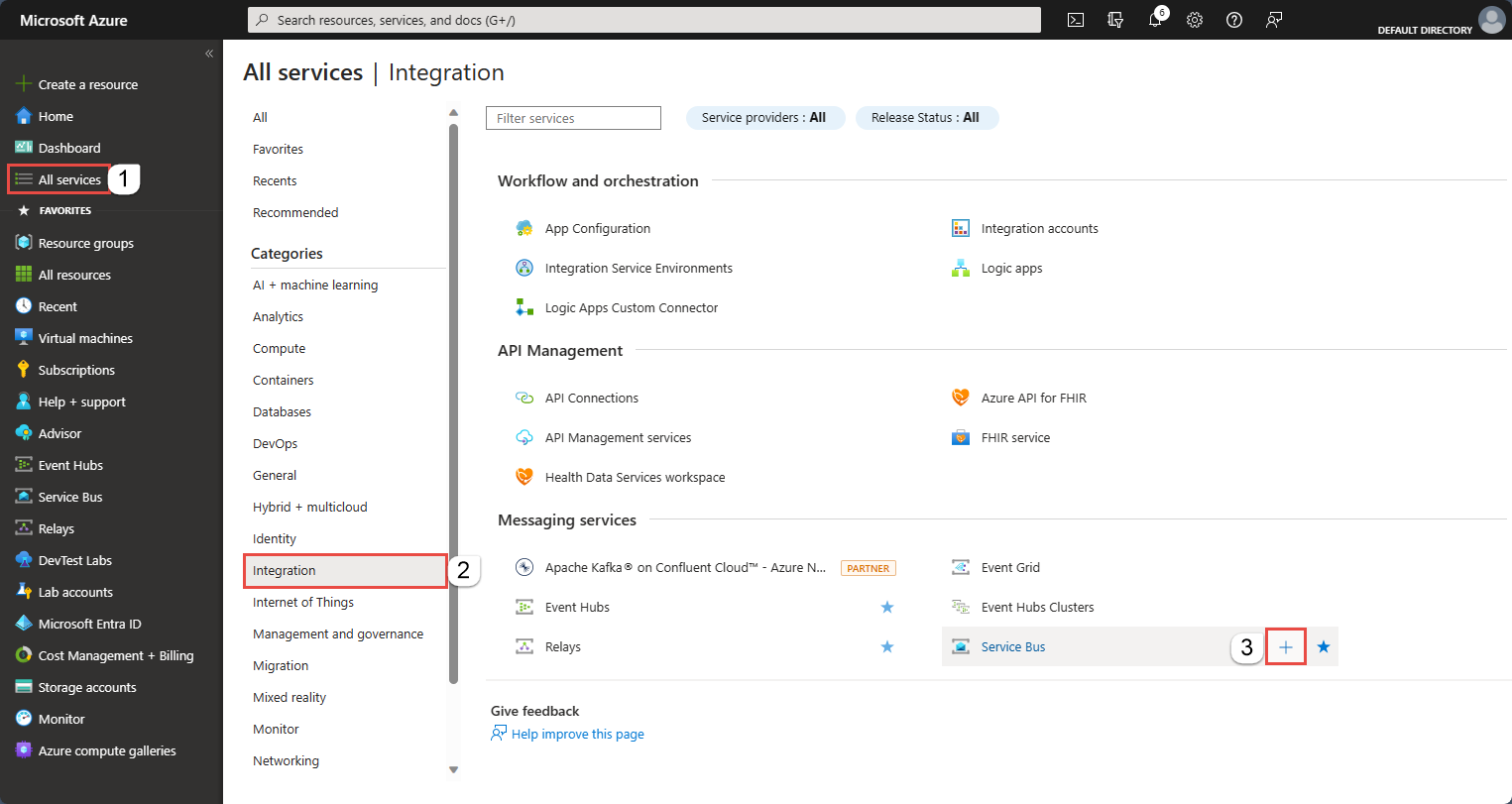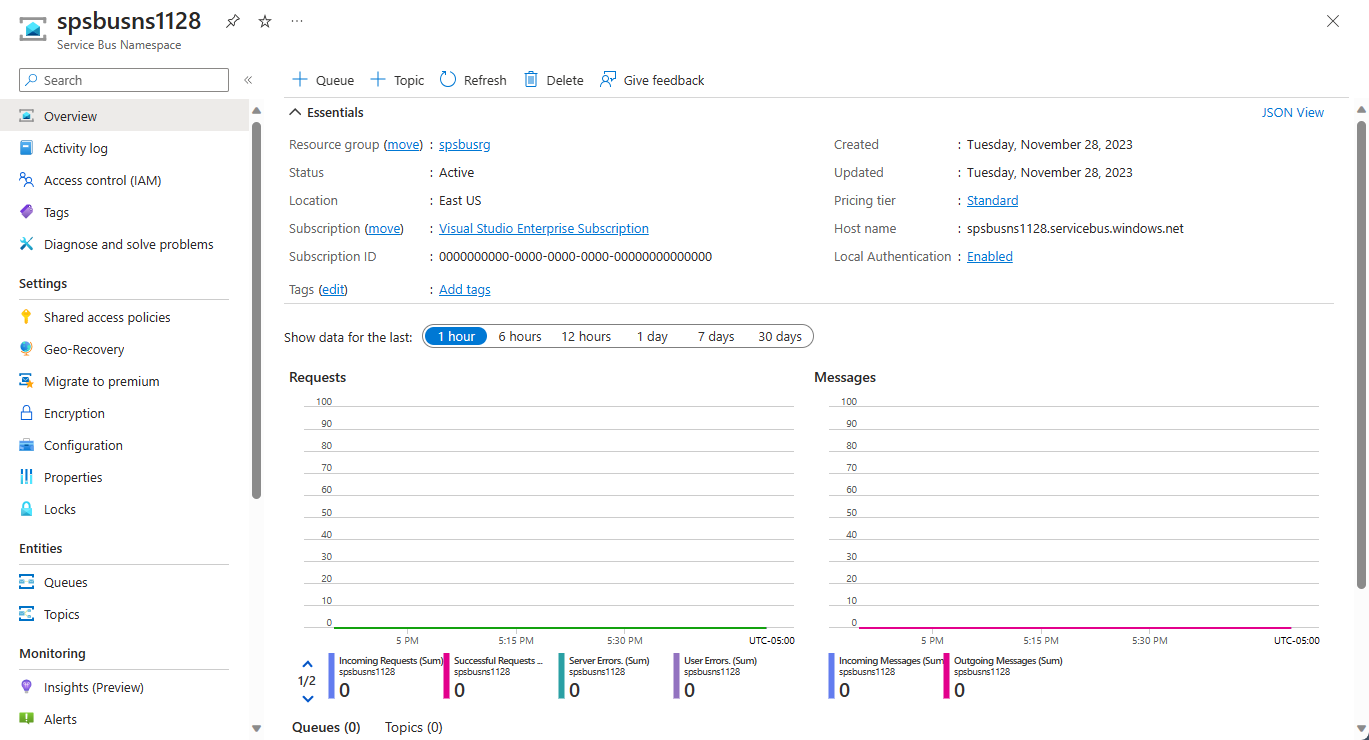Vytvoření oboru názvů služby Service Bus a fronty pomocí webu Azure Portal
V tomto rychlém startu se dozvíte, jak vytvořit obor názvů služby Service Bus a frontu pomocí webu Azure Portal. Také ukazuje, jak získat autorizační přihlašovací údaje, které může klientská aplikace použít k odesílání a přijímání zpráv do/z fronty.
Co jsou fronty služby Service Bus?
Fronty služby Service Bus podporují komunikační model zprostředkovaného zasílání zpráv. Když používáte fronty, komponenty distribuované aplikace vzájemně nekomunikují přímo; místo toho vyměňují zprávy prostřednictvím fronty, která funguje jako zprostředkovatel. Autor zprávy (odesílatel) předá zprávu do fronty a potom pokračuje v jejím zpracování. Spotřebitel zprávy (příjemce) asynchronně přebírá zprávu z fronty a zpracovává ji. Producent nemusí čekat na odpověď od příjemce, aby mohl pokračovat ve zpracování a odesílání dalších zpráv. Fronty nabízejí doručování zpráv metodou FIFO (First In First Out) pro jednoho nebo několik konkurenčních spotřebitelů. To znamená, že příjemci zprávy obvykle přijímají a zpracovávají v pořadí, ve kterém byly přidány do fronty, a každou zprávu přijme a zpracuje jenom jeden příjemce zprávy.
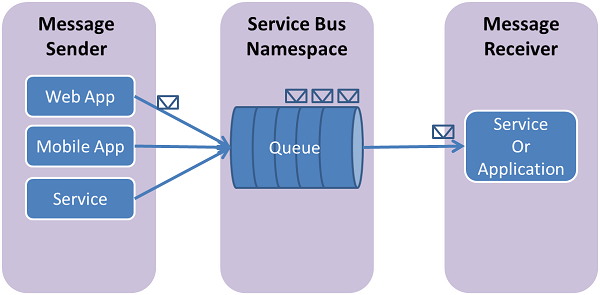
Fronty služby Service Bus představují univerzální technologii, kterou můžete použít pro celou řadu scénářů:
- Komunikace mezi webovou rolí a rolí pracovního procesu ve vícevrstvé aplikaci Azure.
- Komunikace mezi místními aplikacemi a aplikacemi hostovanými v Azure v případě hybridního řešení.
- Komunikace mezi součástmi distribuované aplikace spuštěné místně v různých organizacích nebo odděleních organizace.
Použití fronty vám umožňuje snazší škálování aplikací a zvyšuje odolnost vaší architektury proti chybám.
Požadavky
K dokončení tohoto rychlého startu se ujistěte, že máte předplatné Azure. Pokud ještě nemáte předplatné Azure, můžete si vytvořit bezplatný účet před tím, než začnete.
Vytvoření oboru názvů na webu Azure Portal
Pokud chcete začít používat entity zasílání zpráv služby Service Bus v Azure, musíte nejprve vytvořit obor názvů s jedinečným názvem v rámci Azure. Obor názvů poskytuje kontejner oborů pro prostředky služby Service Bus (fronty, témata atd.) v rámci vaší aplikace.
Vytvoření oboru názvů:
Přihlaste se k portálu Azure.
Přejděte na stránku Všechny služby.
Na levém navigačním panelu vyberte Možnost Integrace ze seznamu kategorií, najeďte myší na Service Bus a pak vyberte + tlačítko na dlaždici Service Bus.
Na stránce Základy na stránce Vytvořit obor názvů postupujte takto:
V části Předplatné zvolte předplatné Azure, ve kterém chcete vytvořit obor názvů.
V části Skupina prostředků zvolte existující skupinu prostředků, ve které bude obor názvů aktivní, nebo vytvořte novou.
Zadejte název oboru názvů. Název oboru názvů by měl dodržovat následující zásady vytváření názvů:
- Název musí být jedinečný v rámci Azure. Systém okamžitě kontroluje, jestli je název dostupný.
- Délka názvu je nejméně 6 a maximálně 50 znaků.
- Název může obsahovat pouze písmena, číslice, pomlčky -.
- Název musí začínat písmenem a končit písmenem nebo číslem.
- Název nekončí "-sb" nebo "-mgmt".
V části Umístění zvolte oblast, ve které má být váš obor názvů hostovaný.
V části Cenová úroveň vyberte cenovou úroveň (Basic, Standard nebo Premium) pro obor názvů. Pro účely tohoto rychlého startu vyberte Standard.
Důležité
Pokud chcete použít témata a předplatná, zvolte Standard nebo Premium. Témata nebo předplatná se nepodporují v cenové úrovni Basic.
Pokud jste vybrali cenovou úroveň Premium , zadejte počet jednotek zasílání zpráv. Úroveň Premium poskytuje izolaci prostředků na úrovni procesoru a paměti, aby každá úloha běžela izolovaně. Kontejner prostředků se nazývá jednotka zasílání zpráv. Obor názvů premium má alespoň jednu jednotku zasílání zpráv. Pro každý obor názvů služby Service Bus Premium můžete vybrat 1, 2, 4, 8 nebo 16 jednotek zasílání zpráv. Další informace najdete v tématu Zasílání zpráv Service Bus Premium.
Vyberte Zkontrolovat a vytvořit v dolní části stránky.
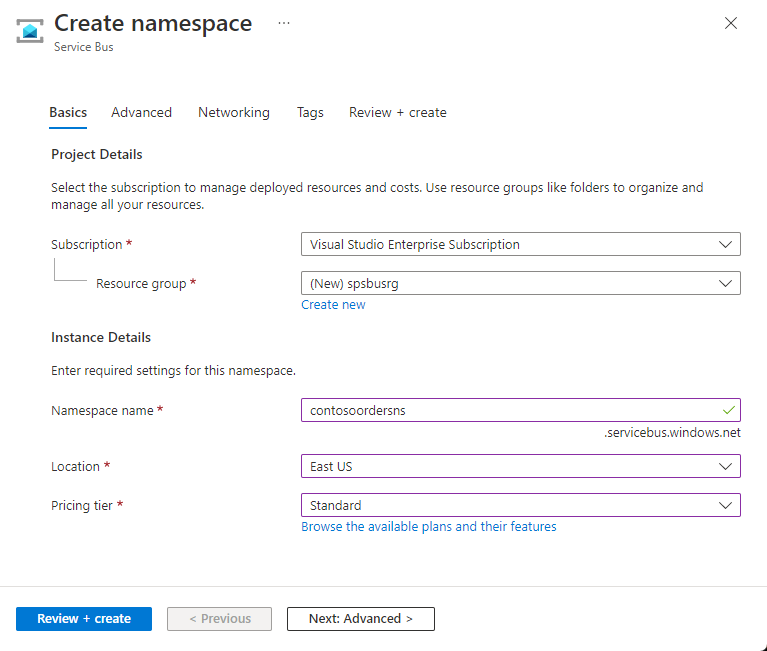
Na stránce Zkontrolovat a vytvořit zkontrolujte nastavení a vyberte Vytvořit.
Po úspěšném nasazení prostředku vyberte na stránce nasazení možnost Přejít k prostředku .
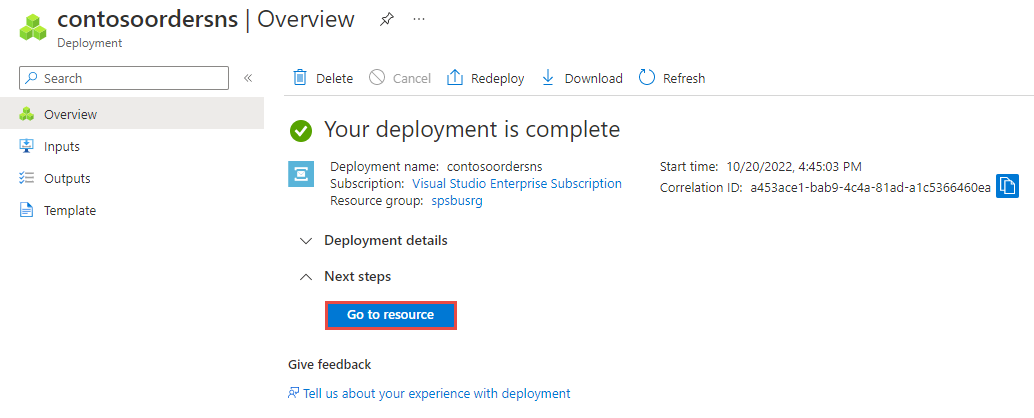
Zobrazí se domovská stránka vašeho oboru názvů služby Service Bus.
Vytvoření fronty na webu Azure Portal
Na stránce Namespace service bus vyberte fronty v levé navigační nabídce.
Na stránce Fronty vyberte na panelu nástrojů + Fronta.
Zadejte název fronty a ostatní hodnoty ponechte ve výchozím nastavení.
Teď vyberte Vytvořit.
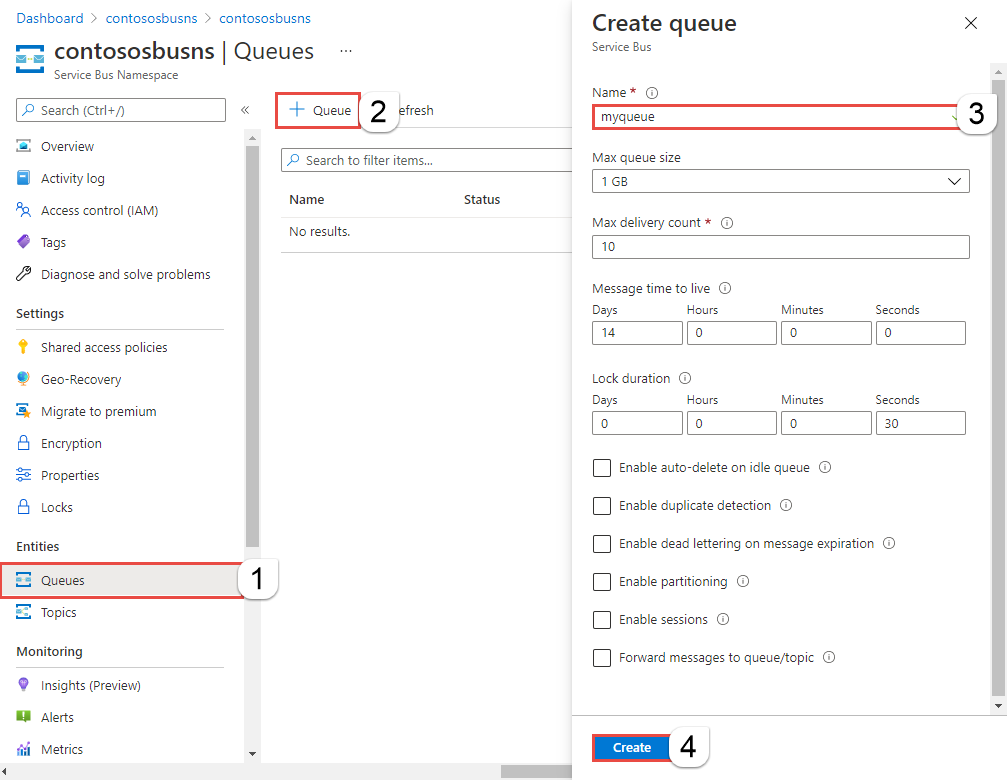
Další kroky
V tomto článku jste vytvořili obor názvů služby Service Bus a frontu v oboru názvů. Informace o odesílání a přijímání zpráv z fronty najdete v jednom z následujících rychlých startů v části Odesílání a přijímání zpráv .